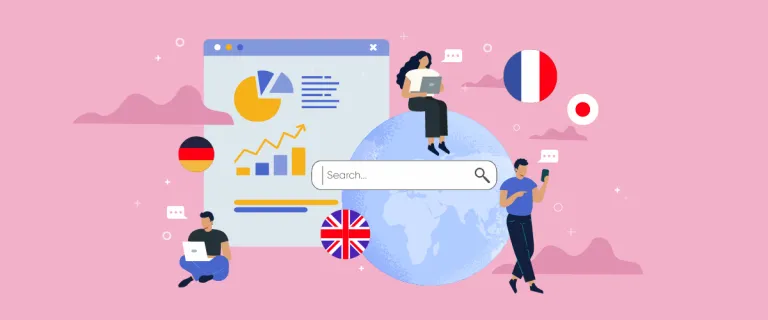Zmniejszenie widoku strony internetowej może znacząco poprawić czytelność treści i ułatwić przeglądanie. Wiele osób boryka się z problemem zbyt dużych lub małych elementów na stronie, co utrudnia komfortowe korzystanie z internetu. Na szczęście istnieje kilka prostych metod, które umożliwiają dostosowanie rozmiaru widoku, zarówno za pomocą klawiszy skrótów, jak i ustawień przeglądarki.
W tym artykule przedstawimy różne sposoby na zmniejszenie widoku strony internetowej, w tym instrukcje dotyczące popularnych przeglądarek, takich jak Chrome i Firefox. Dzięki tym wskazówkom każdy użytkownik będzie mógł dostosować widok do swoich potrzeb i cieszyć się lepszą jakością przeglądania. Najważniejsze informacje:- Aby pomniejszyć widok strony, użyj skrótów klawiaturowych: `Ctrl` + `-` (Windows, Linux) lub `Cmd` + `-` (Mac).
- W przeglądarkach można również zmniejszyć widok za pomocą przycisków dostępnych w menu.
- Możliwość ustawienia domyślnego powiększenia strony w przeglądarkach, co wpływa na wszystkie otwierane strony.
- W Firefoxie istnieje opcja zmiany tylko rozmiaru tekstu, co pozwala na lepszą czytelność bez zmiany całego widoku.
- Poziom powiększenia jest zazwyczaj zapamiętywany dla każdej domeny osobno, co ułatwia korzystanie z internetu.
Jak zmniejszyć widok strony internetowej za pomocą skrótów klawiaturowych
Zmniejszenie widoku strony internetowej jest prostym procesem, który można zrealizować za pomocą klawiszy skrótów. Dzięki nim użytkownicy mogą szybko i łatwo pomniejszyć zawartość strony, co jest szczególnie przydatne, gdy elementy są zbyt duże lub nieczytelne. Warto poznać różne skróty dostępne w systemach operacyjnych, aby dostosować przeglądanie do swoich potrzeb.
W zależności od używanego systemu operacyjnego, skróty mogą się różnić. W poniższej sekcji przedstawimy konkretne kombinacje klawiszy dla systemów Windows, Linux, Mac i Chrome OS, które pozwalają na szybkie zmniejszenie widoku strony internetowej.
Klawisze do zmniejszenia widoku w systemie Windows i Linux
Dla użytkowników systemów Windows i Linux dostępne są proste skróty klawiaturowe, które umożliwiają pomniejszenie widoku. Aby zmniejszyć zawartość strony, wystarczy nacisnąć jednocześnie klawisz Ctrl oraz znak -. Taki skrót działa w większości przeglądarek, co czyni go niezwykle użytecznym narzędziem. Po naciśnięciu tych klawiszy strona zostanie pomniejszona, co pozwoli na lepsze dostosowanie widoku do indywidualnych potrzeb użytkownika.
- Windows: Naciśnij Ctrl + - aby zmniejszyć widok.
- Linux: Użyj tej samej kombinacji Ctrl + - dla pomniejszenia zawartości.
- Wskazówka: Poziom powiększenia jest zapamiętywany dla każdej domeny, co ułatwia korzystanie z internetu.
Jak pomniejszyć widok w systemie Mac i Chrome OS
Użytkownicy systemu Mac oraz Chrome OS również mają dostęp do prostych skrótów klawiaturowych, które umożliwiają pomniejszenie widoku strony internetowej. Aby zmniejszyć zawartość, wystarczy nacisnąć jednocześnie klawisz Cmd oraz znak - na komputerach Mac. W przypadku użytkowników Chrome OS, można skorzystać z kombinacji Ctrl + -. Te skróty są niezwykle przydatne, gdy elementy na stronie są zbyt duże lub nie mieszczą się w widoku ekranu.
Warto pamiętać, że skróty te działają w większości przeglądarek, co czyni je uniwersalnym rozwiązaniem dla osób korzystających z różnych systemów operacyjnych. Dzięki nim można szybko dostosować widok i poprawić komfort przeglądania stron internetowych.
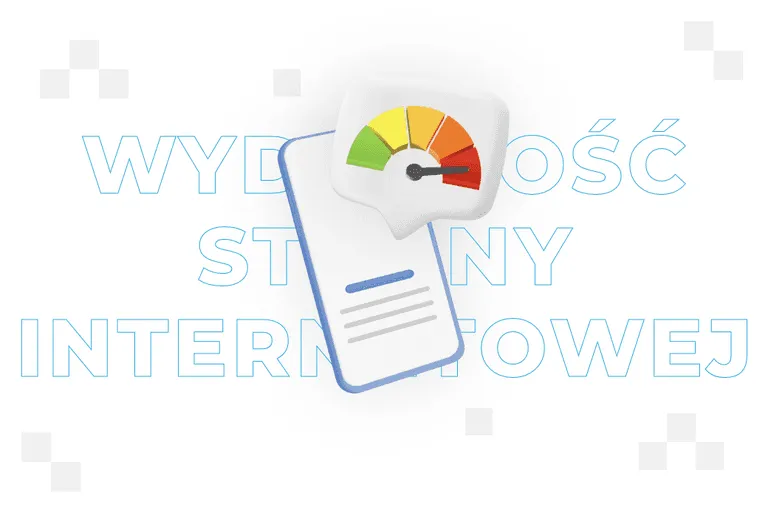
Użycie opcji przeglądarki do zmniejszenia widoku strony
Oprócz skrótów klawiaturowych, przeglądarki internetowe oferują różne opcje, które umożliwiają zmniejszenie widoku strony. Użytkownicy mogą wykorzystać przyciski dostępne w menu przeglądarki, aby łatwo dostosować rozmiar wyświetlanej zawartości. W przeglądarce Chrome, na przykład, należy kliknąć ikonę "Więcej" (trzy poziome kropki) w prawym górnym rogu, a następnie wybrać opcję "Zmniejsz" (Zoom out). W przypadku przeglądarki Firefox, można użyć przycisków w menu, które pojawia się po kliknięciu przycisku menu.
Obie przeglądarki pozwalają także na ustawienie domyślnego powiększenia stron, co jest korzystne dla użytkowników, którzy często odwiedzają te same witryny. Dzięki temu można zaoszczędzić czas i wysiłek, ponieważ ustawienia są zapamiętywane dla każdej domeny. Poniżej znajduje się tabela porównawcza opcji zmniejszania widoku w przeglądarkach Chrome i Firefox.
| Przeglądarka | Metoda zmniejszenia widoku |
| Chrome | Kliknij "Więcej" > "Zmniejsz" |
| Firefox | Kliknij przycisk menu > "Zmniejsz" |
Zmniejszanie widoku w przeglądarce Chrome
Aby zmniejszyć widok strony internetowej w przeglądarce Chrome, użytkownicy mogą skorzystać z kilku prostych metod. Najpierw, w prawym górnym rogu przeglądarki, należy kliknąć przycisk "Więcej", który wygląda jak trzy pionowe kropki. Następnie wybierz opcję "Zmniejsz" (Zoom out) z rozwijanego menu. Można również użyć skrótu klawiaturowego Ctrl + -, co jest szybkim sposobem na pomniejszenie zawartości strony, aby lepiej dopasować ją do własnych potrzeb.
Warto pamiętać, że zmniejszenie widoku w Chrome jest przydatne, gdy tekst lub obrazy na stronie są zbyt duże, co może utrudniać czytanie. Użytkownicy mogą również dostosować poziom powiększenia do swoich preferencji, co zwiększa komfort przeglądania.
Jak dostosować widok w przeglądarce Firefox
W przeglądarce Firefox proces zmniejszania widoku jest równie prosty. Użytkownicy mogą kliknąć przycisk menu, który znajduje się w prawym górnym rogu, a następnie wybrać opcję "Zmniejsz" (Zoom out). Alternatywnie można użyć skrótu klawiaturowego Ctrl + -, aby szybko pomniejszyć widok strony. To rozwiązanie jest szczególnie pomocne, gdy na stronie znajdują się zbyt duże elementy graficzne lub tekstowe, które utrudniają komfortowe przeglądanie.
Warto również zauważyć, że Firefox oferuje możliwość zmiany tylko rozmiaru tekstu, co może być korzystne dla osób, które preferują większe lub mniejsze czcionki bez zmiany całego widoku strony. Dzięki tym opcjom każdy użytkownik może dostosować wyświetlanie stron do swoich indywidualnych potrzeb.
Jak ustawić domyślny rozmiar strony w Chrome
Aby ustawić domyślny rozmiar strony w przeglądarce Chrome, należy otworzyć menu przeglądarki, klikając ikonę trzech kropek w prawym górnym rogu. Następnie wybierz opcję "Ustawienia". W sekcji "Wygląd" znajdziesz ustawienie "Powiększenie strony" (Page zoom). Możesz wybrać preferowany poziom powiększenia z rozwijanego menu, co pozwoli na automatyczne dostosowanie rozmiaru strony dla wszystkich odwiedzanych witryn.
Ustawienie domyślnego powiększenia jest przydatne, ponieważ zapewnia spójne doświadczenie przeglądania. Dzięki temu użytkownicy nie muszą za każdym razem ręcznie dostosowywać widoku, co oszczędza czas i zwiększa komfort korzystania z internetu.
Dostosowanie domyślnego powiększenia w Firefox
W przeglądarce Firefox proces ustawiania domyślnego powiększenia jest równie prosty. Aby to zrobić, kliknij przycisk menu w prawym górnym rogu, a następnie wybierz "Opcje" (Options). W sekcji "Wygląd" znajdziesz pole dotyczące "Powiększenia" (Zoom). Możesz ustawić preferowany poziom powiększenia, co wpłynie na wszystkie otwierane strony internetowe. Użytkownicy mogą również zdecydować, czy chcą, aby powiększenie dotyczyło tylko tekstu, co jest przydatne dla osób z problemami ze wzrokiem.Dzięki tym ustawieniom, każdy użytkownik może dostosować przeglądanie do swoich potrzeb, co znacznie poprawia komfort korzystania z internetu. Pamiętaj, że zmiany są zapamiętywane, co pozwala na spójne doświadczenie przeglądania w przyszłości.
Opcje zmiany tylko tekstu w Firefox i Chrome
Użytkownicy przeglądarek Firefox i Chrome mają możliwość dostosowania rozmiaru tylko tekstu na stronach internetowych, co może znacznie poprawić czytelność treści. W Firefoxie można to zrobić, przechodząc do menu "Widok" i wybierając opcję "Powiększ tylko tekst". Dzięki temu zmienia się rozmiar czcionki bez wpływu na inne elementy strony. W Chrome, użytkownicy mogą skorzystać z ustawienia "Ustawienia" w menu, gdzie w sekcji "Wygląd" można dostosować rozmiar czcionki, co jest szczególnie przydatne dla osób z problemami ze wzrokiem.
Dlaczego warto zmieniać tylko rozmiar tekstu dla lepszej czytelności
Dostosowanie rozmiaru tekstu na stronie internetowej jest kluczowe dla poprawy czytelności. Użytkownicy z różnymi potrzebami wzrokowymi mogą mieć trudności z odczytaniem małego tekstu, co może prowadzić do frustracji i zniechęcenia. Zmiana rozmiaru czcionki pozwala na lepsze dostosowanie treści do indywidualnych preferencji, co przekłada się na komfort podczas przeglądania stron. Warto również pamiętać, że odpowiedni rozmiar tekstu może zwiększyć zaangażowanie użytkowników i poprawić ich doświadczenia podczas korzystania z witryny.Jak wykorzystać dostępność w projektowaniu stron internetowych
W miarę jak rośnie znaczenie dostępności w Internecie, projektanci stron powinni zwracać uwagę na to, jak rozmiar tekstu oraz inne aspekty wizualne wpływają na doświadczenia użytkowników. Implementacja zasad dostępności, takich jak zapewnienie odpowiedniego kontrastu kolorów oraz elastyczności rozmiaru czcionki, może znacznie poprawić interakcje z witryną. Umożliwia to użytkownikom z różnymi potrzebami, w tym osobom starszym i osobom z niepełnosprawnościami, łatwiejsze przeglądanie treści i korzystanie z funkcji strony.
Dodatkowo, warto rozważyć zastosowanie responsywnego designu, który automatycznie dostosowuje wielkość tekstu do rozmiaru ekranu. Dzięki temu użytkownicy korzystający z różnych urządzeń, takich jak smartfony, tablety czy komputery stacjonarne, będą mieli zapewniony komfort przeglądania. W dobie rosnącej liczby użytkowników mobilnych, wdrożenie takich praktyk nie tylko zwiększa dostępność, ale także może poprawić pozycjonowanie w wyszukiwarkach, co jest kluczowe dla sukcesu każdej witryny internetowej.